Domanda
Problema: [fissare] Il riconoscimento vocale non funziona: Windows dice che non è disponibile alcuna connessione a Internet
Ciao. Provo a utilizzare la funzione di dettatura e non sta accadendo. Premo i pulsanti Win e H e voglio avviare il riconoscimento vocale, ma ricevo il messaggio che non c'è connessione a Internet. L'errore fornisce anche un codice 0x800704cf. Posso risolverlo in qualche modo?
Risolto Risposta
Riconoscimento vocale non funzionante: Windows afferma che la connessione Internet non è disponibile è un errore che può essere correlato all'installazione errata dell'aggiornamento o al fallimento di altri processi. Il problema può essere causato dalla sincronizzazione di servizi o applicazioni particolari dopo l'aggiornamento del sistema operativo Windows.
L'indicazione del particolare Codice di errore 0x800704cf mostra che può essere correlato a vari problemi sulla macchina. Tuttavia, gli utenti[1] segnalano principalmente il problema con il riconoscimento vocale e il problema con la dettatura di Windows non funzionante: Windows dice che non è disponibile alcuna connessione a Internet.
Il problema può essere risolto risolvendo e trovando da dove risiede l'errore. Ma questi motivi possono essere correlati agli aggiornamenti[2] del sistema operativo o infezioni dannose.[3] Ci sono vari file e componenti di sistema che possono danneggiarsi o mancare quando i processi falliscono.
Riconoscimento vocale non funzionante: Windows afferma che non è disponibile alcuna connessione Internet per risolvere il problema modificando alcune impostazioni o almeno controllando se tali preferenze sono impostate correttamente. Per quanto riguarda il particolare danno al file, puoi correre RiimmagineLavatrice Mac X9 per riparare e risolvere questi problemi con dati di sistema mancanti o residui di malware che interferiscono con il corretto funzionamento del computer. Puoi anche aggiornare di nuovo il sistema operativo.
Dovresti verificare se la connessione particolare è corretta, ripristinare il router e ricollegare tutti i dispositivi prima di passare a soluzioni più difficili. Se la connessione Internet è corretta e non si verificano altri problemi con Internet, la rete o altre applicazioni correlate, è necessario seguire la guida di seguito per risolverlo.
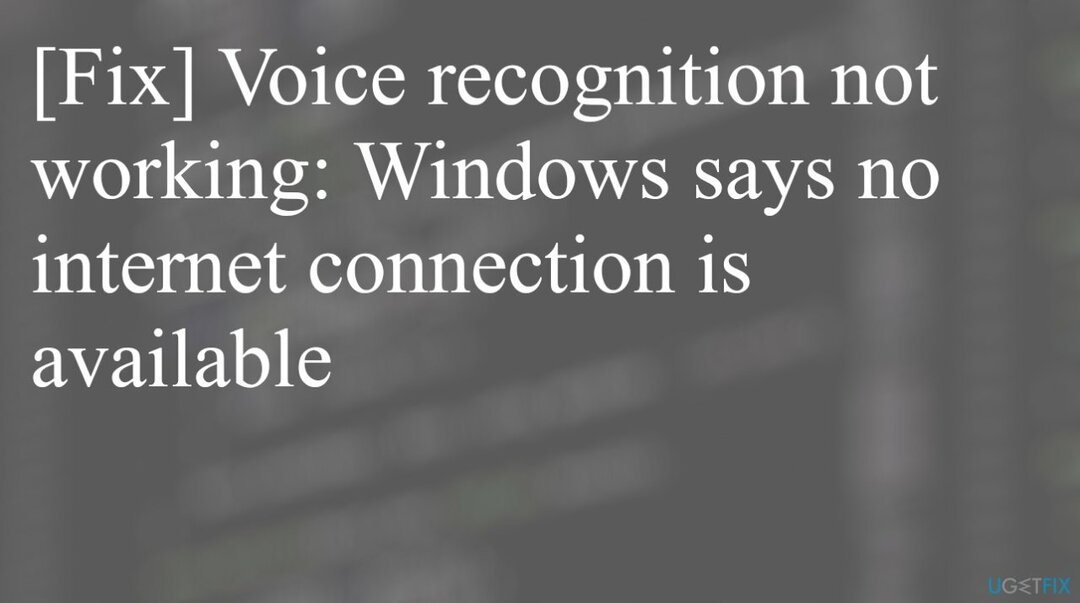
1. Controllare le impostazioni dell'indirizzo IP e DNS
Per riparare il sistema danneggiato, è necessario acquistare la versione con licenza di Riimmagine Riimmagine.
- Sulla tastiera, premi Windows + R chiavi e tipo: ncpa.cpl
- Poi sul Rete Ethernet o Wi-Fi scheda, quindi fare clic con il pulsante destro del mouse Proprietà.
- Assicurati di avere solo questi provider attivi:
Cliente per reti Microsoft
Condivisione di file e stampanti di rete Microsoft
Schedulatori di pacchetti QoS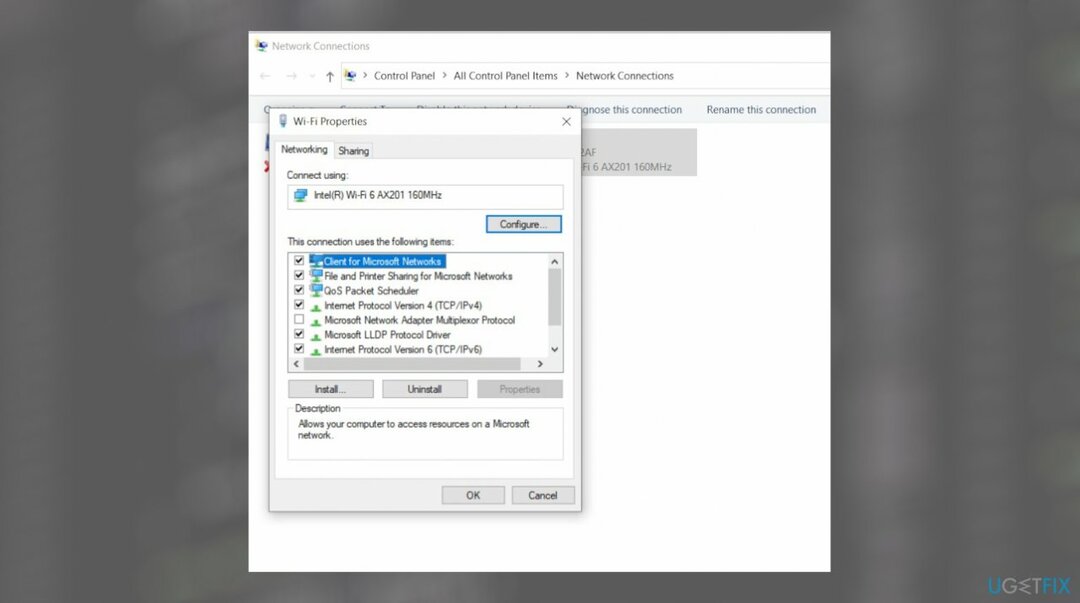
- Adesso, doppio click TCP/IP (IPv4) nell'elenco.
- Dai un'occhiata Ottieni automaticamente un indirizzo IP e in fondo.
- Dai un'occhiata Ottieni automaticamente gli indirizzi dei server DNS.
2. Reimposta la scheda Wi-Fi di rete
Per riparare il sistema danneggiato, è necessario acquistare la versione con licenza di Riimmagine Riimmagine.
-
Fare clic con il pulsante destro del mouse nel menu di avvio di Windows e selezionare Gestore dispositivi.
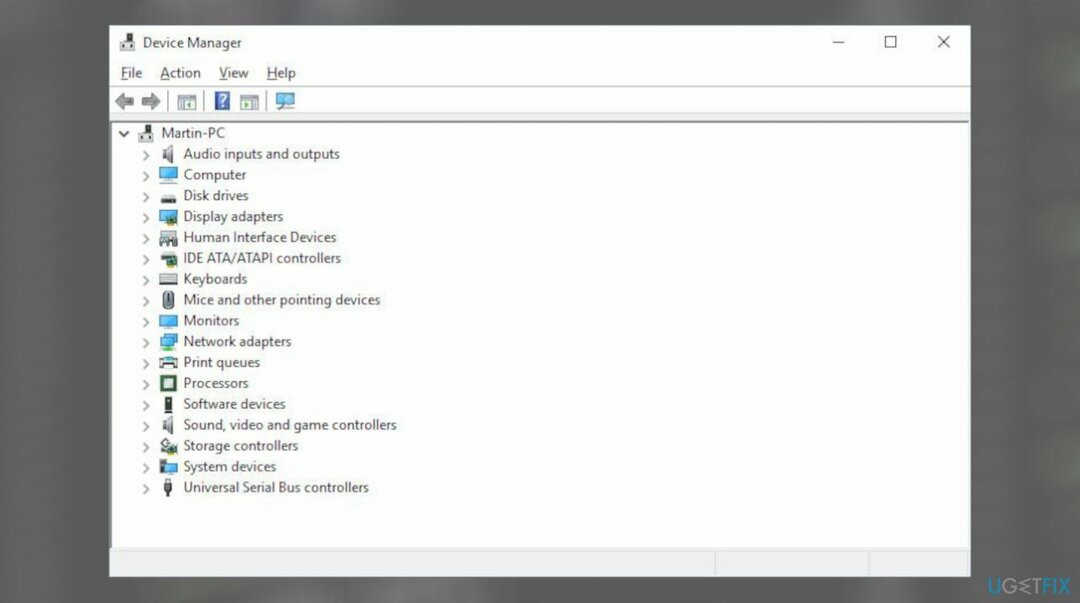
- Quindi espandere il schede di rete.
- Fare clic con il pulsante destro del mouse sulla scheda Ethernet o Wi-Fi.
- Selezionare Disinstalla.
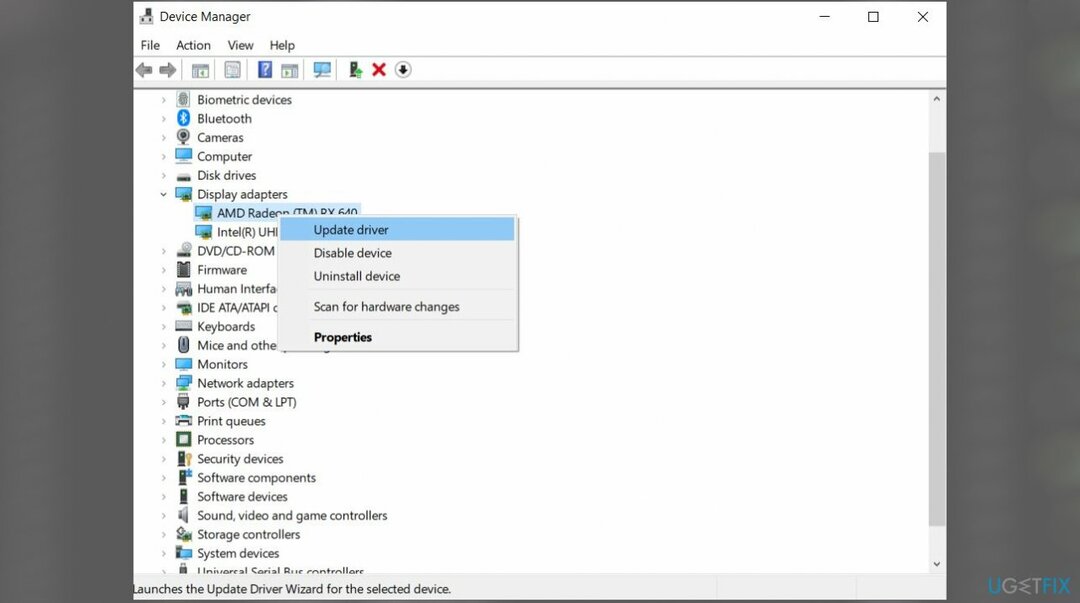
- Confermare la disinstallazione del dispositivo cliccando su Disinstalla.
- Premere F5 per aggiornare Gestione dispositivi e riattivare la scheda di rete.
- Riavvia il computer per consentire a Windows di reinstallare i driver.
3. Controlla le impostazioni del microfono
Per riparare il sistema danneggiato, è necessario acquistare la versione con licenza di Riimmagine Riimmagine.
- Avvia l'app Impostazioni premendo Vinci + I.
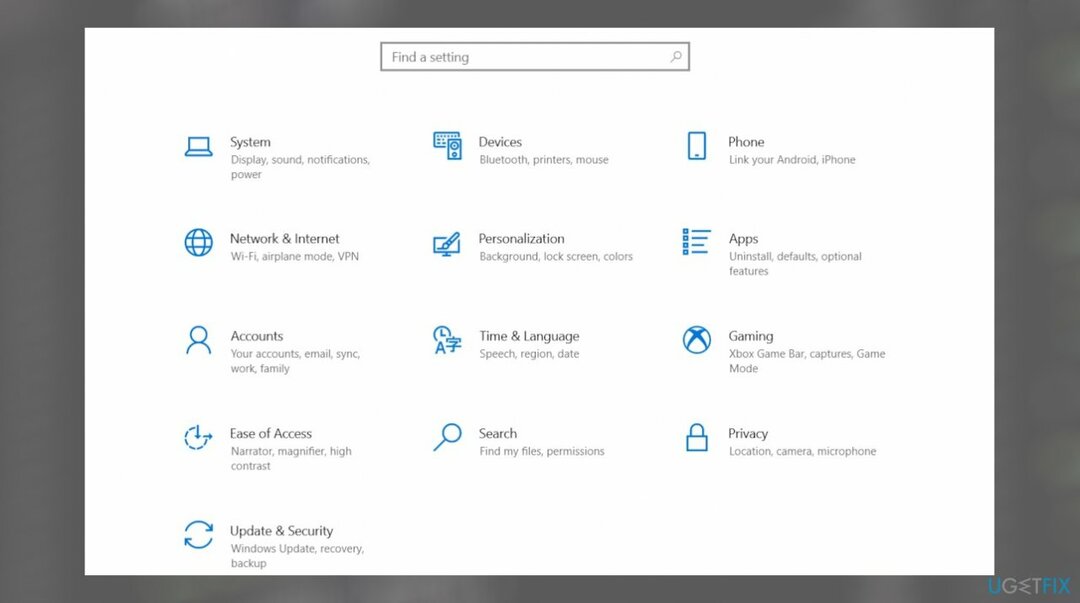
- Navigare verso Privacy e sicurezza.
- Vai a Microfono.
- Attiva o disattiva il pulsante accanto all'accesso al microfono per abilitarlo.
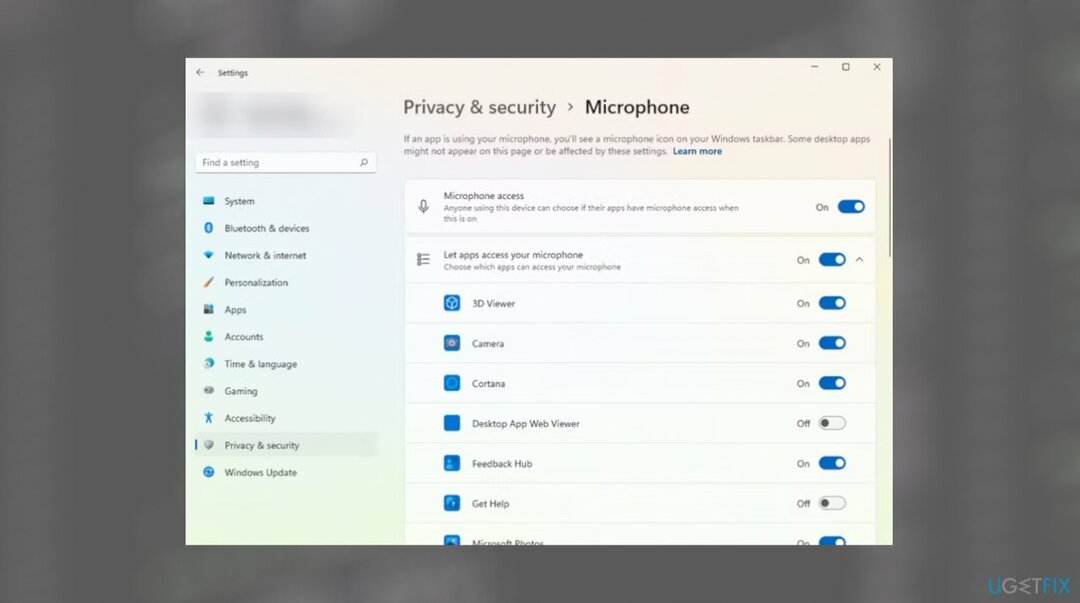
4. Controlla le impostazioni della lingua
Per riparare il sistema danneggiato, è necessario acquistare la versione con licenza di Riimmagine Riimmagine.
- Premere Vinci + I per avviare l'app Impostazioni e accedere a Tempo e lingua.
- Trova Discorso.
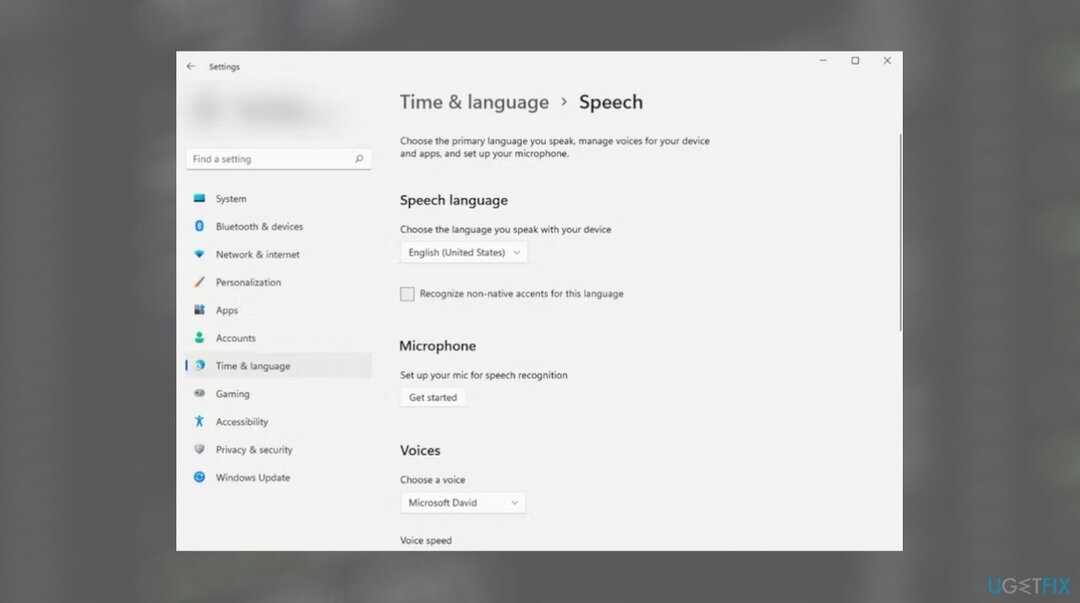
- Seleziona una lingua a tua scelta.
- Inoltre, seleziona la casella accanto a Riconosci gli accenti non madrelingua per questa lingua.
Ripara automaticamente i tuoi errori
Il team di ugetfix.com sta cercando di fare del suo meglio per aiutare gli utenti a trovare le migliori soluzioni per eliminare i loro errori. Se non vuoi avere problemi con le tecniche di riparazione manuale, usa il software automatico. Tutti i prodotti consigliati sono stati testati e approvati dai nostri professionisti. Gli strumenti che puoi utilizzare per correggere il tuo errore sono elencati di seguito:
Offerta
fallo ora!
Scarica CorrezioneFelicità
Garanzia
fallo ora!
Scarica CorrezioneFelicità
Garanzia
Se non sei riuscito a correggere l'errore utilizzando Reimage, contatta il nostro team di supporto per chiedere aiuto. Per favore, facci sapere tutti i dettagli che pensi dovremmo sapere sul tuo problema.
Questo processo di riparazione brevettato utilizza un database di 25 milioni di componenti in grado di sostituire qualsiasi file danneggiato o mancante sul computer dell'utente.
Per riparare il sistema danneggiato, è necessario acquistare la versione con licenza di Riimmagine strumento di rimozione malware.

Impedisci a siti Web, ISP e altre parti di tracciarti
Per rimanere completamente anonimi e prevenire l'ISP e il governo dallo spionaggio su di te, dovresti impiegare Accesso privato a Internet VPN. Ti consentirà di connetterti a Internet rimanendo completamente anonimo crittografando tutte le informazioni, prevenendo tracker, pubblicità e contenuti dannosi. Ancora più importante, fermerai le attività di sorveglianza illegale che la NSA e altre istituzioni governative stanno svolgendo alle tue spalle.
Recupera rapidamente i tuoi file persi
In qualsiasi momento possono verificarsi imprevisti durante l'utilizzo del computer: può spegnersi a causa di un'interruzione di corrente, a Può verificarsi Blue Screen of Death (BSoD) o aggiornamenti casuali di Windows sulla macchina quando sei andato via per alcuni minuti. Di conseguenza, i tuoi compiti scolastici, documenti importanti e altri dati potrebbero andare persi. Per recuperare file persi, è possibile utilizzare Recupero Dati Pro – cerca tra le copie dei file che sono ancora disponibili sul disco rigido e le recupera rapidamente.